我们在运用word制作文档时,为了美化页面,希望在页面外加一个边框,或图案。那么word如何实现的呢?以下是小编给大家整理的在Word中为整个文档插入边框的方法,希望能帮到你!在Word中为整个文档插入边框的具体方法步骤1、打开要添加页面边框的文档;2、点击菜单中的“格式”,执......
word 如何给表格添加样式
我们在制作和设置word表格的基本布局后,我们可以根据需要对表格进行一定程度的美化,使表格更能显示出风格,以增强整个文档的效果,word 给表格添加样式的操作方法如下:
一、套用表格样式
套用表格样式是美化表格最快捷的一种途径,用户在进行美化表格的操作过程中,不妨试一试使用样式来美化表格。
1、选择表格样式
新建一个word文档,然后创建好word表格,选中表格,切换到“表格工具”下的“设计”选项卡,在“表格样式”组中,选择样式库中的“浅色底纹-强调文字颜色4”样式,如下图1所示。

图1
2、应用样式的效果
此时,为表格套用了默认的样式,显示效果如下图2所示。
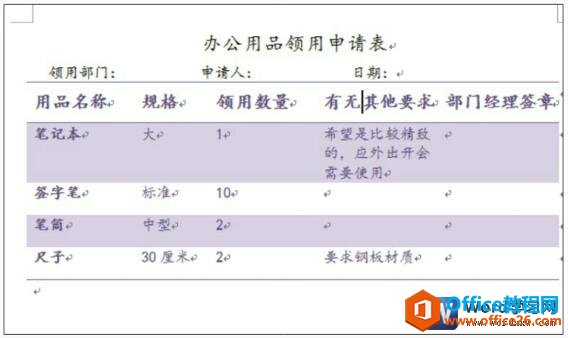
图2
二、新建表格样式
如果用户对Word中默认的表格样式不满意,但又希望有一套自己喜欢的表格样式以便以后重复使用,那么可以选择新建表格样式,自定义表格中字体、表格边框和底纹等内容。
1、新建表样式
在word文档中选中表格,切换到“表格工具”下的“设计”选项卡,单击“表格样式”组中的快翻按钮,在展开的样式库单击“新建表样式”选项,如下图3所示。
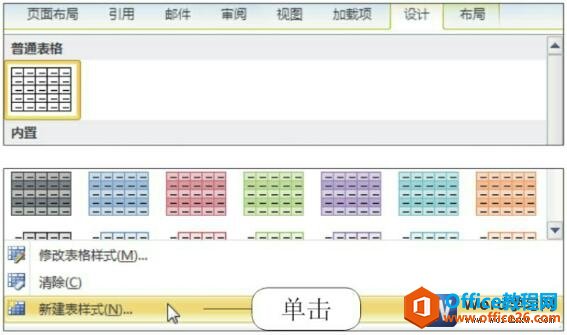
图3
2、设置样式
弹出“根据格式设置创建新样式”对话框,在“名称”文本框中输入“自定义样式1”,设置字体颜色为“红色”,设置边框为“无边框”,设置填充颜色为“水绿色,淡色80%”,如下图4所示。
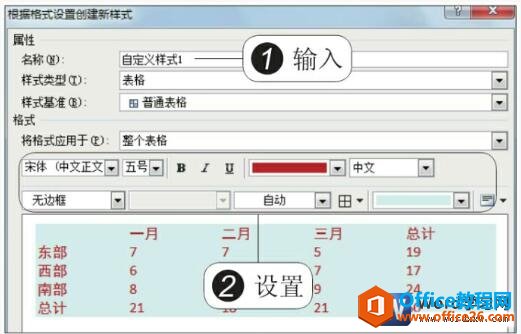
图4
3、应用样式的效果
单击“确定”按钮后,可以看见在样式库中添加了自定义的样式,选中表格后,选择样式库中的“自定义样式1”样式,即可看见表格应用了新建的样式,效果如下图5所示。

图5
我们在word 给表格添加样式以后,应用了新建表格样式后,如果对新建的样式不满意,可以右击样式,在弹出的快捷菜单中单击“修改表样式”命令,即可打开“修改样式”对话框,再对样式进行重设即可。
标签: word给表格添加样式
相关文章
